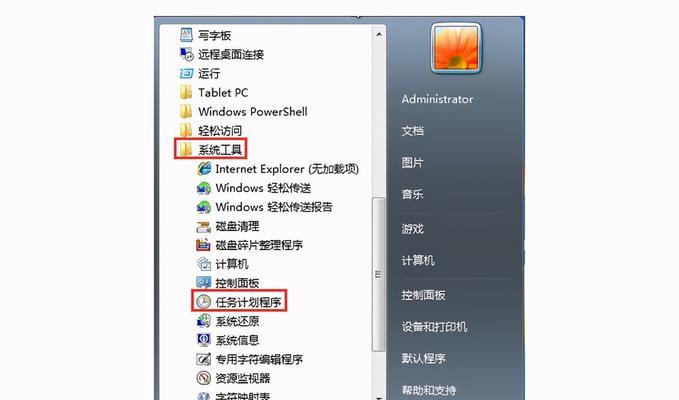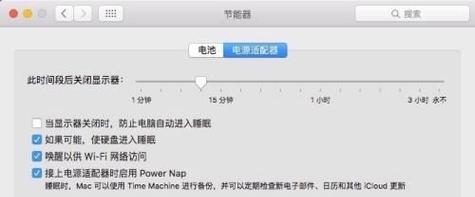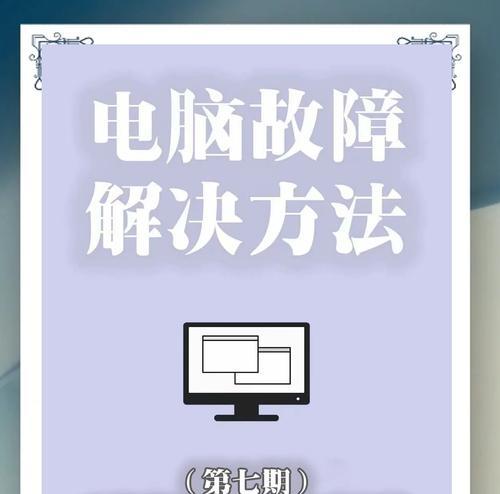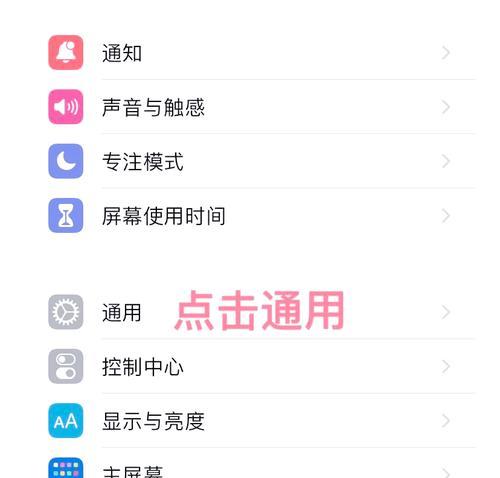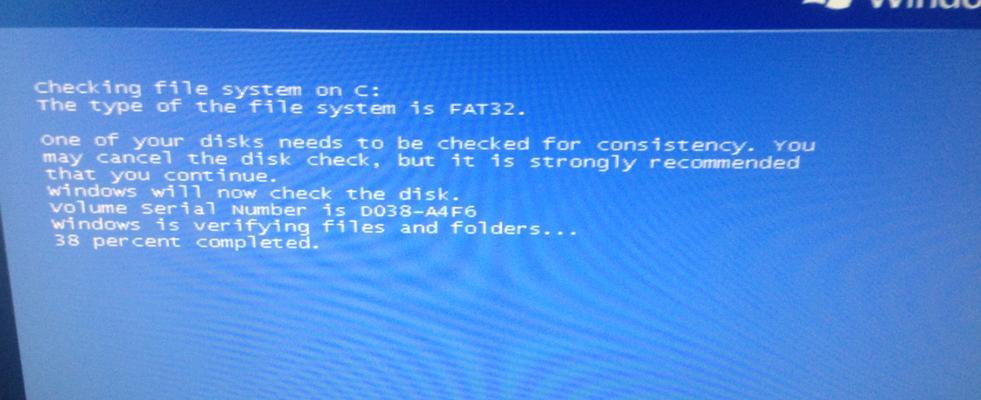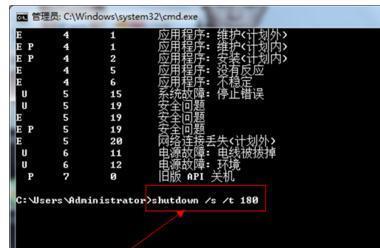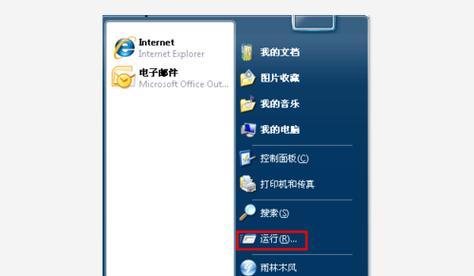服务器电脑如何设置自动关机?自动关机的设置步骤是什么?
- 电器经验
- 2025-03-29
- 13
服务器对于企业和个人站长来说是至关重要的,它们是数据存储和网站托管的核心。然而,服务器在长时间无监控运行的情况下,可能会因为软件更新、系统维护或是电源管理策略需要而被设定成自动关机。本文将为您详细介绍服务器电脑如何设置自动关机,以及自动关机的设置步骤,确保您能够轻松实现服务器的定时关机和提高服务器的使用效率。
服务器电脑自动关机的必要性
服务器承担着关键的网络服务,包括网站托管、数据存储、文件共享等。为了保持服务的连续性和稳定性,服务器往往需要连续运行。然而,出于以下原因,有时我们还是需要设定服务器自动关机:
1.系统更新:在安装补丁或进行大版本更新时,为保证更新内容完整安装,需要服务器在指定时间自动重启。
2.节能管理:在非高峰时段,自动关机可以帮助节省能源和减少CO2排放。
3.安全考量:在某些情况下,例如服务器遭受安全威胁时,自动关机可以有效防止数据泄露。
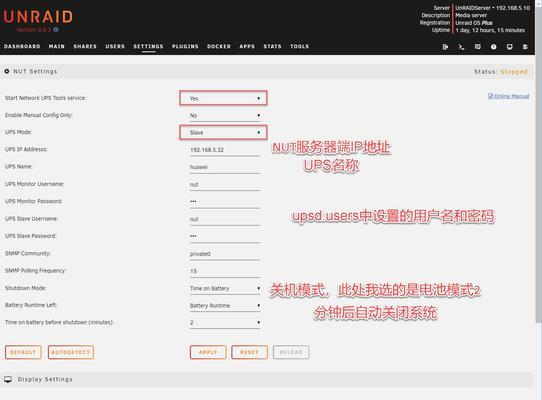
Windows环境下自动关机设置步骤
一、使用命令提示符设置自动关机
1.按下`Win+R`键打开运行窗口,输入`cmd`命令,并按回车键。
2.在命令提示符窗口中输入以下命令,其中`X`代表您希望服务器自动关机之前的时间(以小时为单位):
```
shutdown-s-tX
```
若期望服务器在6小时后关机,应输入:
```
shutdown-s-t21600
```
3.按下回车键执行上述命令后,系统会在指定时间自动执行关机操作。
二、通过控制面板设置自动关机
1.打开控制面板,选择“系统和安全”,然后点击“电源选项”。
2.在电源选项的右侧菜单中,点击“更改计划设置”。
3.在下一级菜单中选择“更改高级电源设置”。
4.在弹出的窗口中找到“睡眠”选项,将其下的所有设置改为“从不”。
5.点击“应用”后,再点击“确定”。
6.在电源选项中,您也可以设定自动休眠,方法是选择“选择电源按钮的功能”,然后点击“更改当前不可用的设置”,将“启动休眠”勾选即可。
通过这些步骤,您可以更加直观地设置服务器自动关机,而无需记忆复杂的命令提示符指令。
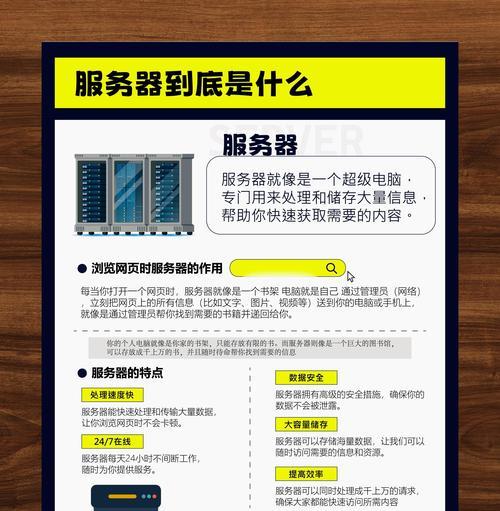
Linux环境下自动关机设置步骤
使用命令行设置自动关机
1.打开终端。
2.输入如下命令:
```
sudoshutdown-h+time
```
其中`+time`代表相对于现在多久以后执行关机操作,单位为分钟。若想在3小时后关机,可以输入:
```
sudoshutdown-h+180
```
3.按回车键执行命令,系统会在设定时间后关闭。
使用cron定时任务设置自动关机
1.打开终端,输入`crontab-e`命令来编辑cron任务。
2.添加一行定时任务,例如:
```
022*/sbin/shutdown-hnow
```
此例中,服务器将在每天晚上22点自动关机。
3.保存并退出编辑器,系统将自动应用定时任务。
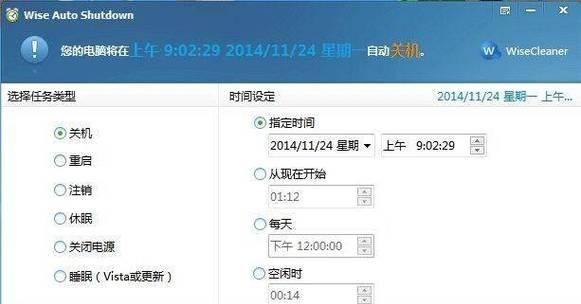
常见问题解决
如何取消已设置的自动关机?
无论是Windows还是Linux,都可以通过停止计划的关机命令来取消自动关机。
在Windows系统中,可以在命令提示符中输入:
```
shutdown-a
```
在Linux系统中,使用:
```
sudoshutdown-c
```
服务器自动关机后如何快速恢复运行?
对于有开机自检(POST)功能的服务器硬件,通常只需按下电源按钮即可。
对于虚拟化环境,可以通过虚拟机管理工具恢复服务器运行。
确保电源设置中没有启用休眠或混合睡眠模式,以避免服务器在自动关机后无法启动的情况。
总体指导
掌握服务器自动关机的设置能帮助您的服务器管理更高效和安全。无论是Windows还是Linux操作系统,通过本文介绍的命令行操作或通过图形界面进行设置,都并非难事。设置定时任务时,请确保时间设置准确无误,以免影响服务器的正常工作。在工作实践中,对于不同的业务需求和服务器运行环境,您应该根据服务器的实际情况以及可能面临的安全风险,谨慎选择自动关机的时机和频率。同时,您也可以利用服务器管理软件来进一步优化服务器的控制和管理流程。
通过熟练掌握以上所述的自动关机设置步骤,您可以有效地对服务器进行定时维护,提高资源使用效率,并且确保系统的稳定性和服务器的安全。
版权声明:本文内容由互联网用户自发贡献,该文观点仅代表作者本人。本站仅提供信息存储空间服务,不拥有所有权,不承担相关法律责任。如发现本站有涉嫌抄袭侵权/违法违规的内容, 请发送邮件至 3561739510@qq.com 举报,一经查实,本站将立刻删除。!
本文链接:https://www.cd-tjlm.com/article-8970-1.html